AWS
- 아마존에서 운영하는 클라우드 서비스(누구나 인터넷에 있는 컴퓨터를 빌려서 쓸 수 있게 하는 서비스)
- 개인에게 클라우드 환경의 가상서버를 제공
- 기본 사양의 서버(EC2)를 1년 동안 무료로 사용
AWS 루트계정 가입하기
AWS 서버를 구매할 수 있도록 루트 계정으로 가입
가입하기 전 필요한 것 : 해외결제가 가능한 카드
가입 시 결제된 금액은 다시 반환됨 (일종의 결제 테스트 목적)
https://portal.aws.amazon.com/billing/signup#/start/email
가입 진행시 Tip
1.접속후 오른쪽 상단에서 한국어로 언어 설정 가능
2.국가코드 +82임 키패드82치면나옴
3.본인 우편번호 찾는 사이트
https://www.epost.go.kr/search.RetrieveIntegrationNewZipCdList.comm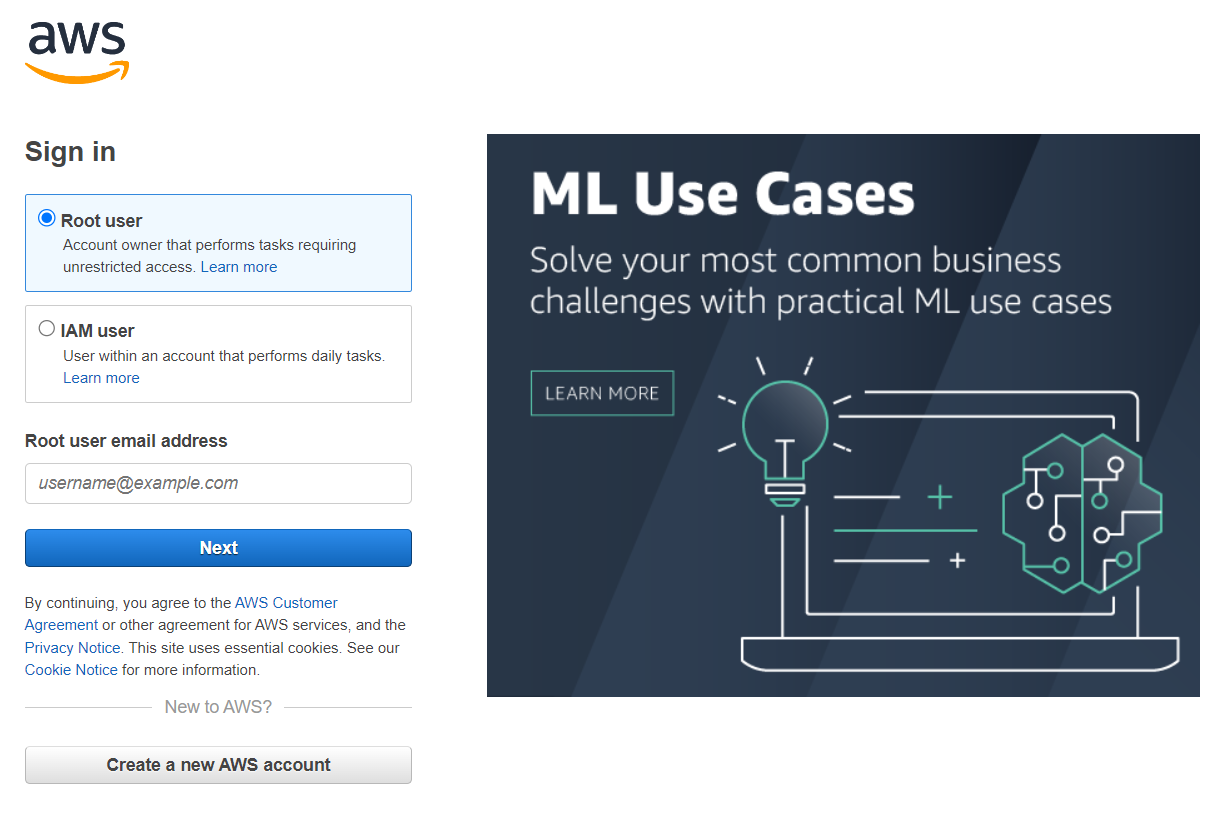

보안과 알림에 대한 설정
EC2 서버 중지 또는 종료하는법
대상 인스턴스에 마우스 우클릭 > '인스턴스 상태' -> 중지 또는 종료 중 하나를 클릭하면 명령 실행

IAM 사용자 생성하기
AWS의 서비스를 안전하게 제어할 수 있는 계정 내의 계정
생성하는 이유
AWS 계정을 처음 가입할 때는 루트 계정이라는 하나의 아이디로 생성
루트 계정이 AWS에서 결제와 관련된 모든 접근 권한이 승인되어 있기 때문에 바로 사용하면 위험
그래서 루트계정으로 일상적인 작업을 하지 않는것을 AWS가 강력히 권장
IAM계정을 생성하고 관리하게되면 해킹당하더라도 적은 피해와 구제받을 수 있는 초석을 갖춰놓는 것임
생성 과정
IAM 사용자그룹을 생성
IAM 그룹으로 사용할 정책권한을 설정하고, 여러 명이 IAM 사용자를 각각 만들어 사용할 수 있음
즉, 관리자 권한 설정을 할 것임
1. 루트계정 로그인 상태에서 화면 오른쪽 위 계정이름 클릭 후 보안 자격 증명 클릭
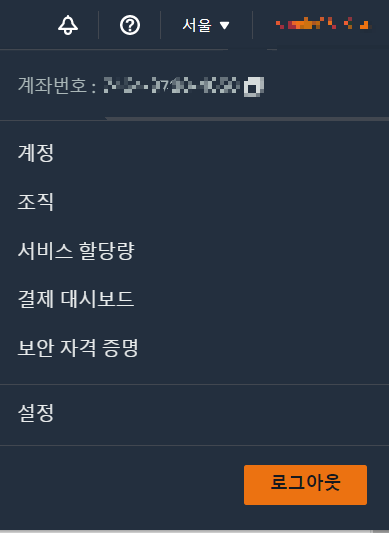
2.사용자 그룹 클릭
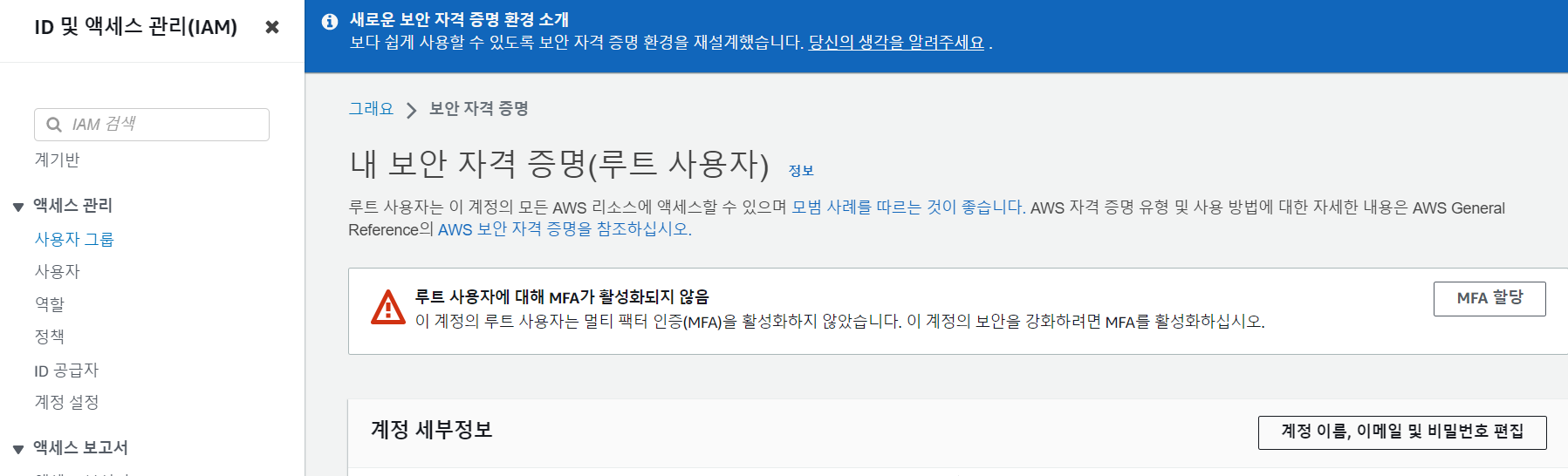
3. 그룹 만들기 클릭
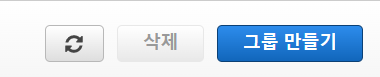
4. 사용자 그룹 이름을 입력하고 권한 정책 연결에서 AdministratorAccess를 검색해서 체크 후 Create Group
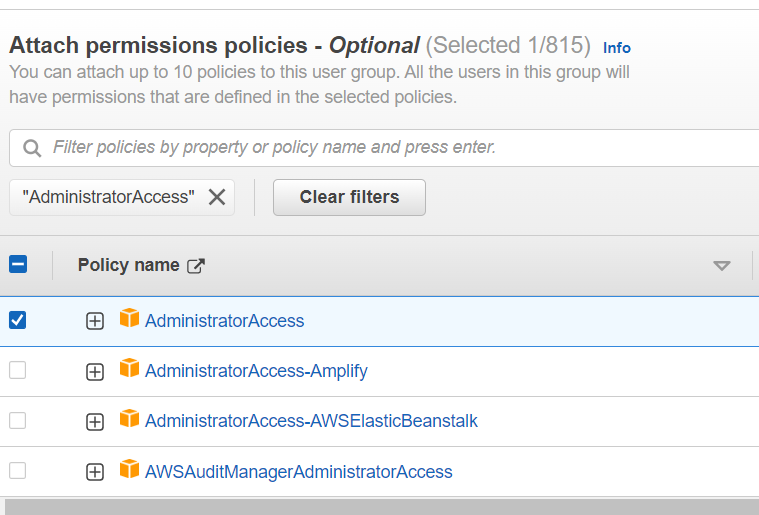
5. 정책이 들어있는 그룹을 만들었다면, 사용자 만들어보기(이름과 pw가 있는 계정)
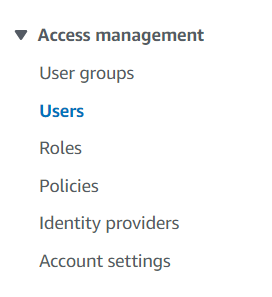
6. Add users 클릭해서 사용자 추가하기
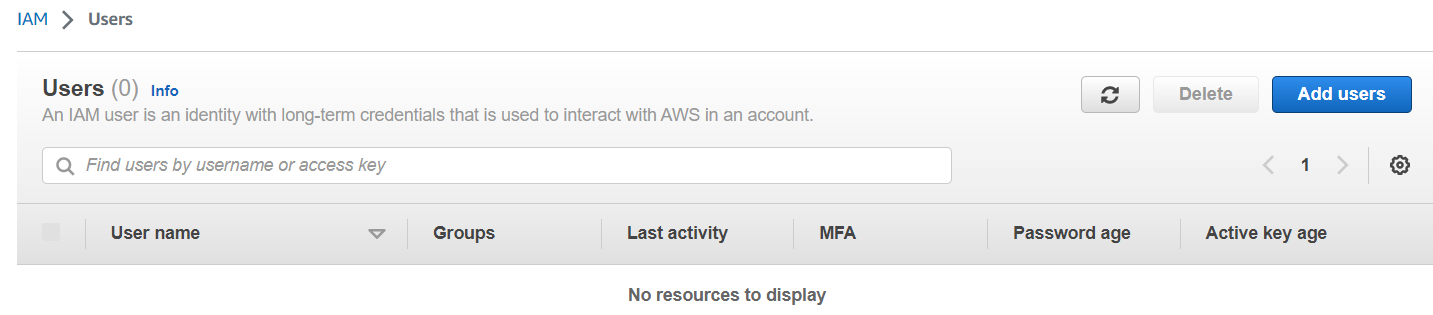
7. 다음 사진과 같이 설정하고 next버튼누르기
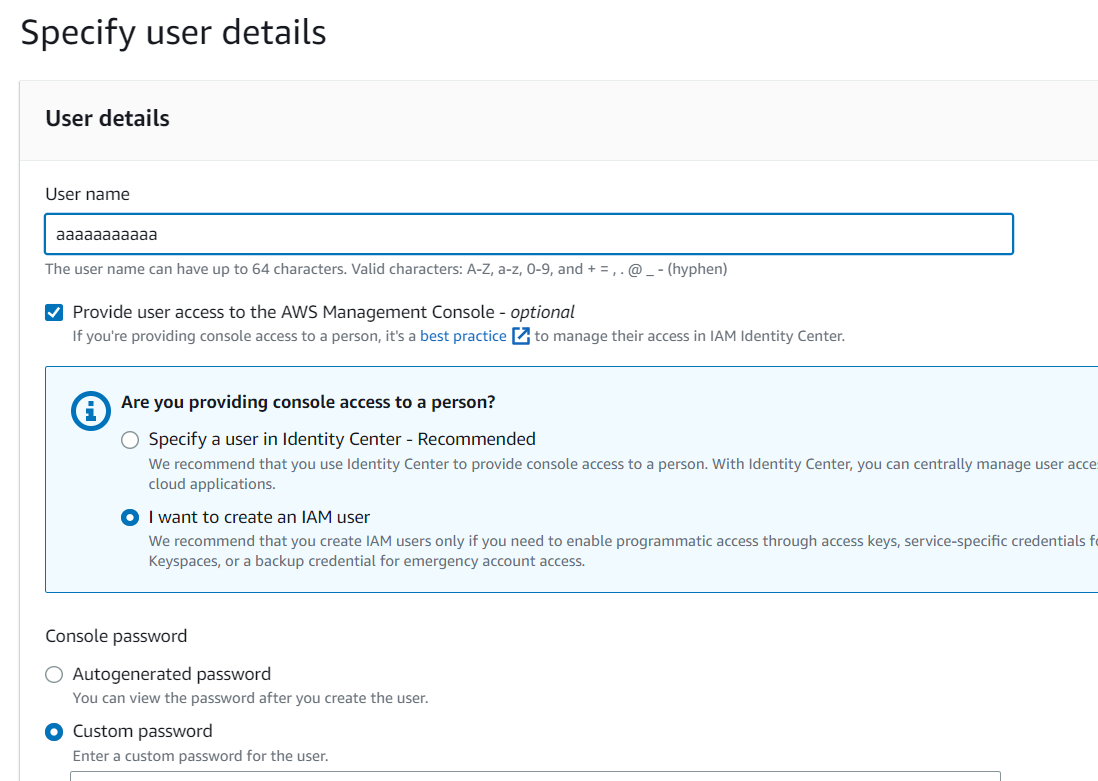

8. 생성한 그룹에 체크하고 next
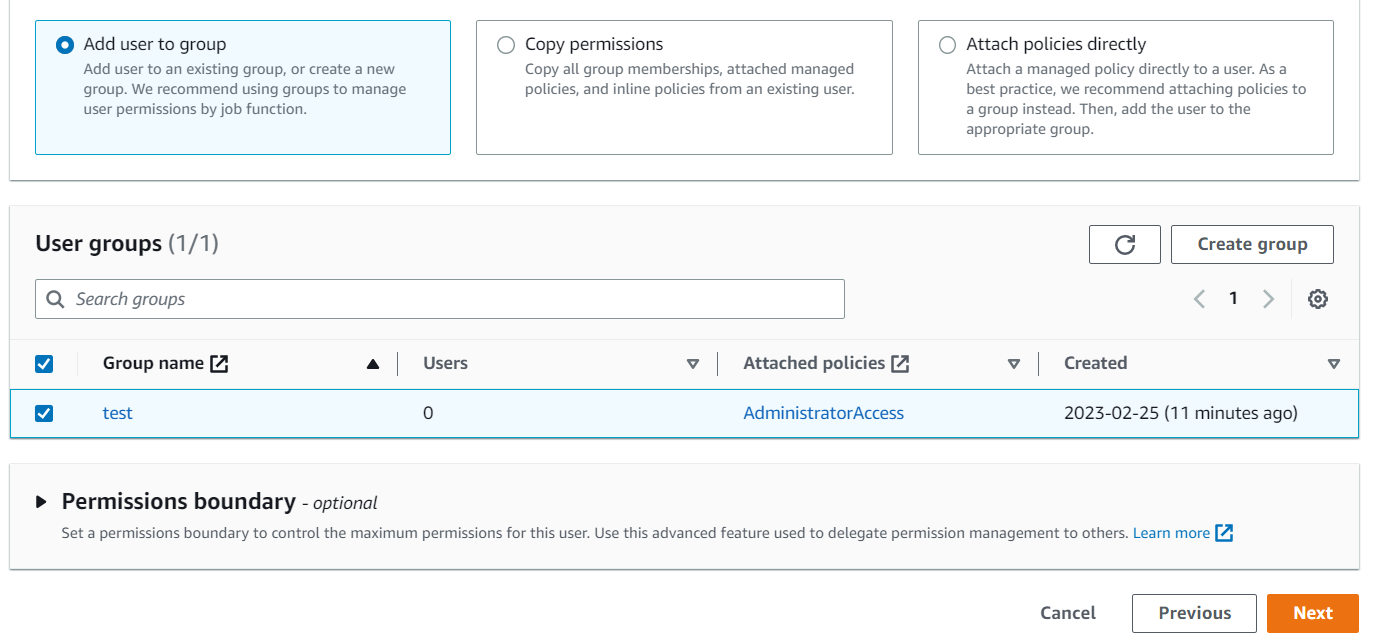
9. 확인 차 검토 하고 Create user 클릭
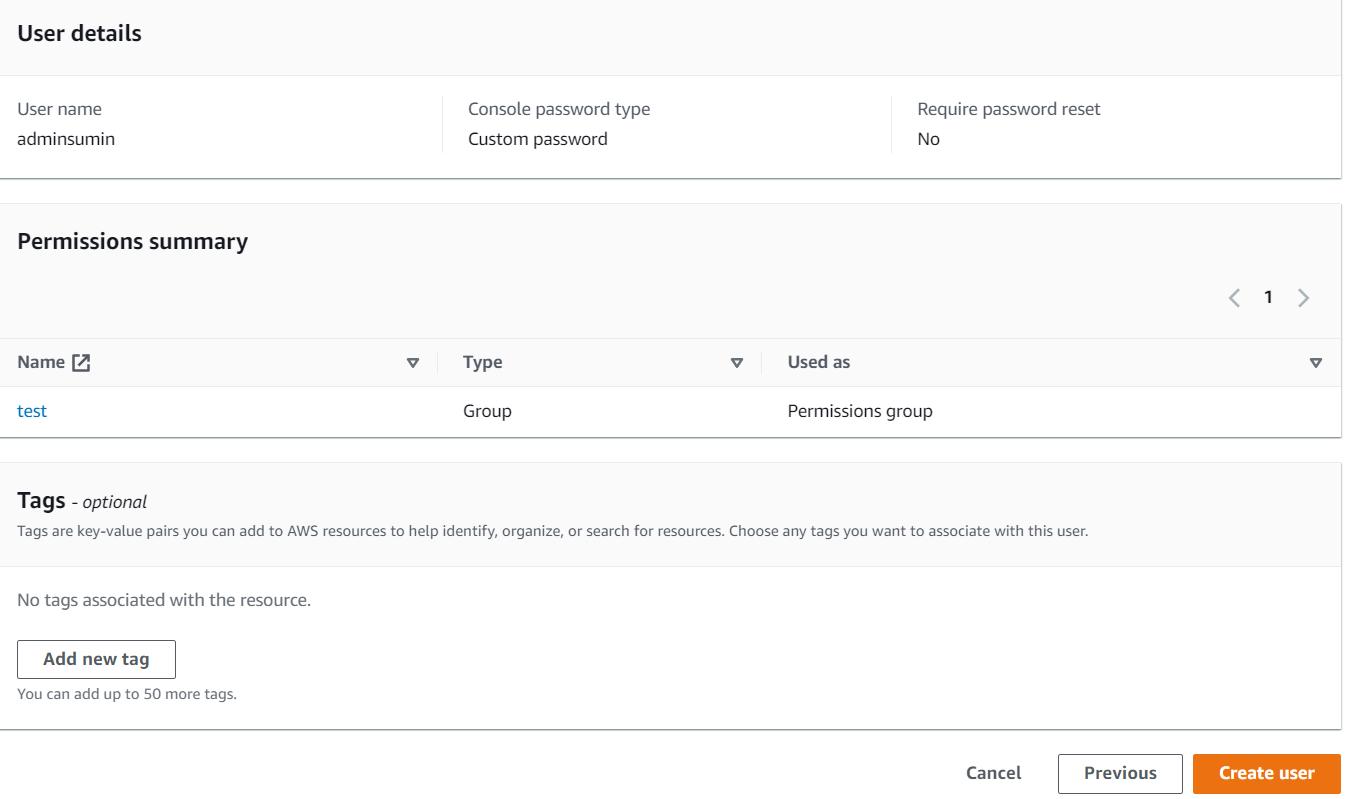
10. 사용자 생성에 성공하면 링크 복사하기 (이 링크를 통해 로그인할 것이기 때문에 따로 보관하고 있어야 됨)

11.링크에 들어가서 로그인하기 (계정번호가 입력된 상태임)
링크를 잃어버렸을 때
step1. 루트 계정으로 로그인
step2. 화면 오른쪽 위에서 계정이름 클릭 후 보안 자격 증명
step3. 대시보드 클릭
step4. 화면 오른쪽의 이 계정의 IAM 사용자를 위한 로그인 로그인 URL복사
'[스파르타 코딩클럽] > 비개발자를 위한, 웹개발 종합반' 카테고리의 다른 글
| 버킷리스트 -POST- (0) | 2023.02.26 |
|---|---|
| 버킷리스트 - 세팅/뼈대 준비- (0) | 2023.02.26 |
| 스파르타피디아 - GET - (2) | 2023.02.26 |
| 스파르타피디아 - POST - (0) | 2023.02.26 |
| 스파르타피디아 - meta크롤링/조각 기능/세팅 - (0) | 2023.02.26 |

